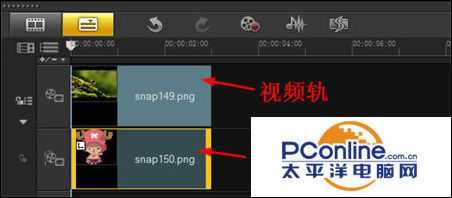技术教程电脑教程
视频剪辑教程:会声会影怎么设置矩形遮罩效果?
简介步骤1:首先用户需要打开进入会声会影的界面菜单,将需要编辑的素材文件分别导入视频轨和覆叠轨中。会声会影10软件版本:简体中文版软件大小:522.46MB软件授权:免费适用平台:WinXPVistaWin8Win7步骤2:然后用户依次点击选项编辑功能选项,进入编辑窗口后,请点击选择遮罩和色度键功能设置选项。步骤3:接下来
步骤1:首先用户需要打开进入会声会影的界面菜单,将需要编辑的素材文件分别导入“视频轨”和“覆叠轨”中。
会声会影10- 软件版本:简体中文版
- 软件大小:522.46MB
- 软件授权:免费
- 适用平台: WinXP Vista Win8 Win7
- 下载地址:http://dl.pconline.com.cn/download/368341.html
 立即下载
立即下载步骤2:然后用户依次点击“选项——编辑”功能选项,进入“编辑”窗口后,请点击选择“遮罩和色度键”功能设置选项。
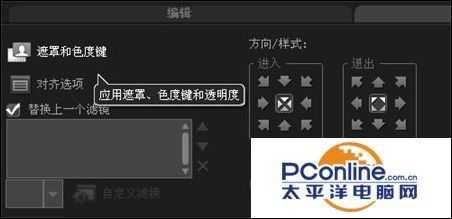
步骤3:接下来用户请界面中点击勾选“应用覆叠选项”,在“类型”的下拉菜单中点击“遮罩帧”功能选项,并且在右侧的边框窗口中点击选择“圆角矩形遮罩效果”。
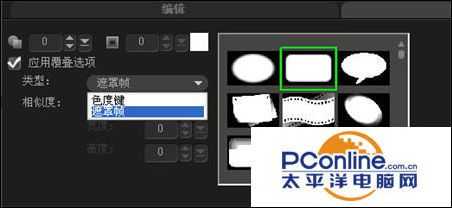
步骤4:最后用户请拖动滑动块到素材的起始点,再点击“预览”窗口下方的“播放”按钮,就可以查看到添加矩形遮罩后的画面效果了。

下一篇:电脑如何限制小孩子的上网时间?